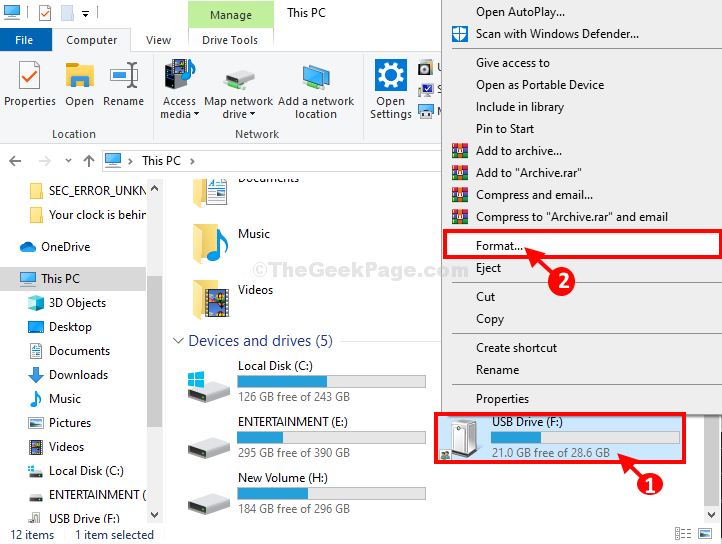Да ли ваша микро СД картица шаље оштећену поруку? Ако не можете да прочитате / запишете податке на микро СД картици, онда постоји проблем. Једноставно следите ове једноставне кораке да бисте форматирали погон новом налепницом како бисте решили проблем.
Фик-1 Користите цхкдск наредбу-
Цхкдск је наредба која може анализирати било који погон на било какве грешке и покушати га отклонити.
1. Датотеци Екплорер лако можете приступити притиском на Виндовс тастер + Е..
2. Сада морате кликнути на „Овај рачунар“.
3. Забележите слово погона проблематичног погона (Пример- За нас, погонско слово СД картица је „Ф:” ).

Близу Филе Екплорер прозор.
4. Тип "цмд“У пољу за претрагу.
5. Онда, десни клик на "Командна линија“И одаберите„Покрени као администратор“.

Командна линија са административним правима ће се отворити.
6. У Командна линија прозор, цопи-пасте и измените команду, а затим притисните Ентер након да га изврши.
цхкдск / ф
[Заменити са словом погона коју сте забележили Филе Екплорер.
Пример- За нас ће команда изгледати овако-
цхкдск / ф Ф:
]

Овај поступак може потрајати док не буде завршен.
Близу Командна линија прозор.
Поправи-2 Форматирај и креирај нову партицију-
Форматирање и креирање нове партиције може решити овај проблем.
1. У почетку треба да притиснете Виндовс тастер + С. и укуцајте „цмд“.
2. Онда, десни клик на "Командна линија“И одаберите„Покрени као администратор“.

3. Да бисте знали партицију тврдог диска, извршите ове кодове у терминалу.
дискпарт. списак дискова

4. Опет цопи-пасте и модификовати ове команде једну по једну и погађају Ентер после сваког од њих.
изаберите диск <ваш диск бр.>
чист
[БЕЛЕШКА- Заменити "”Са бројем поред уређаја који је СД картица (обратите пажњу на величину да бисте разумели стварни диск)
За овај рачунар је „Диск2“. Дакле, команда би требала-
изаберите диск 2]

5. Да бисте креирали нову партицију, цопи-пасте ову команду, а затим притисните Ентер да га изврши.
креира примарну партицију

6. Да форматирате нову партицију у ФАТ32 формат, цопи-пасте ову команду, а затим притисните Ентер.
формат фс = фат32 лабел = Ново

Процес форматирања ће потрајати.
Близу Командна линија прозор.
Сада покушајте да приступите СД картици. Успеће.